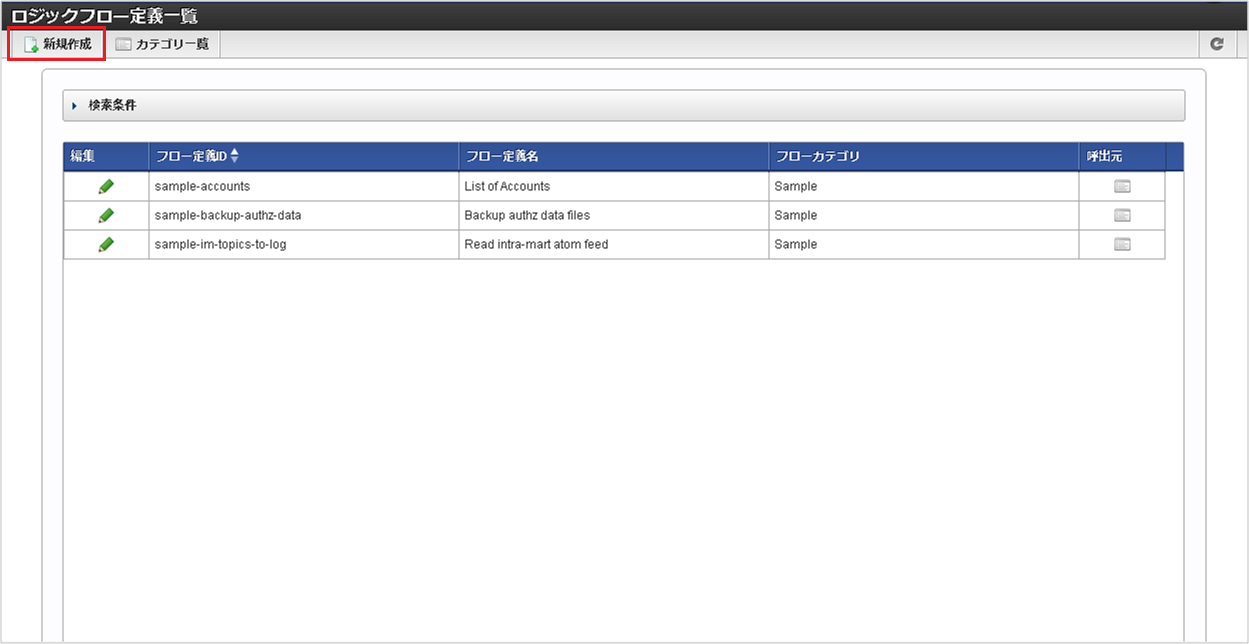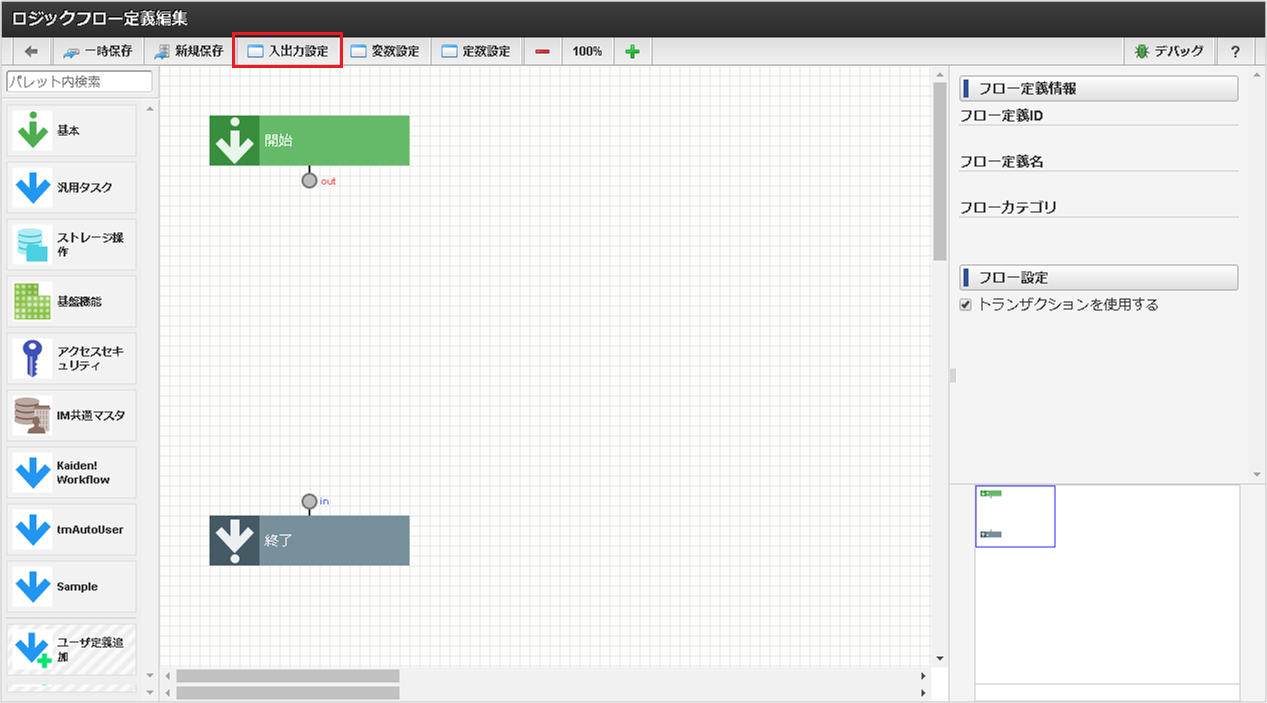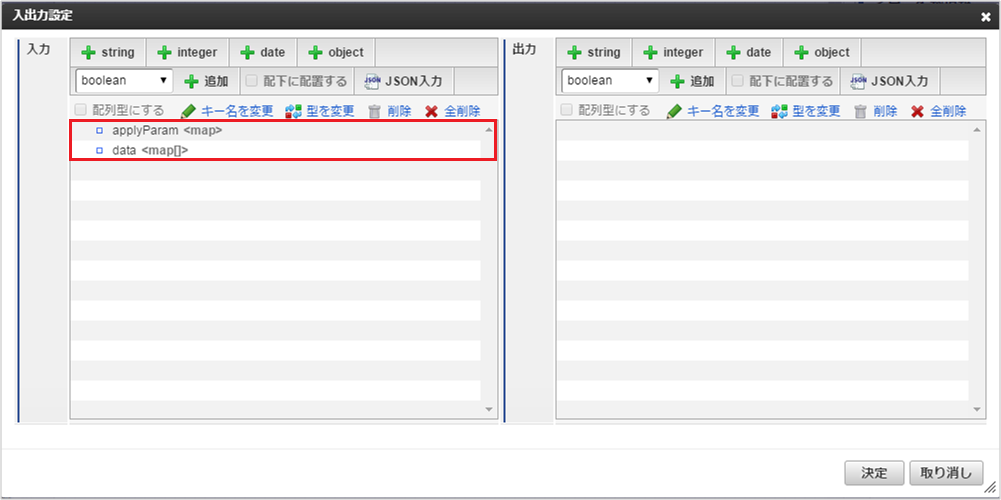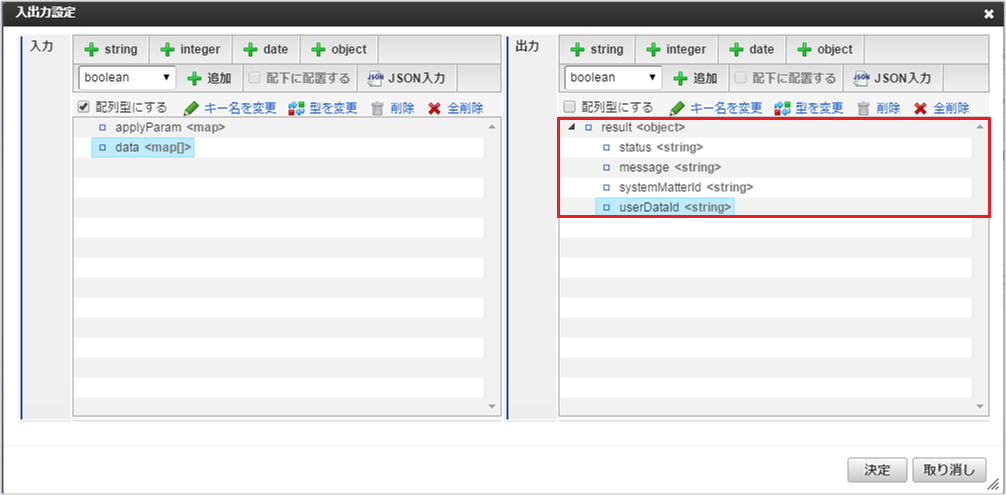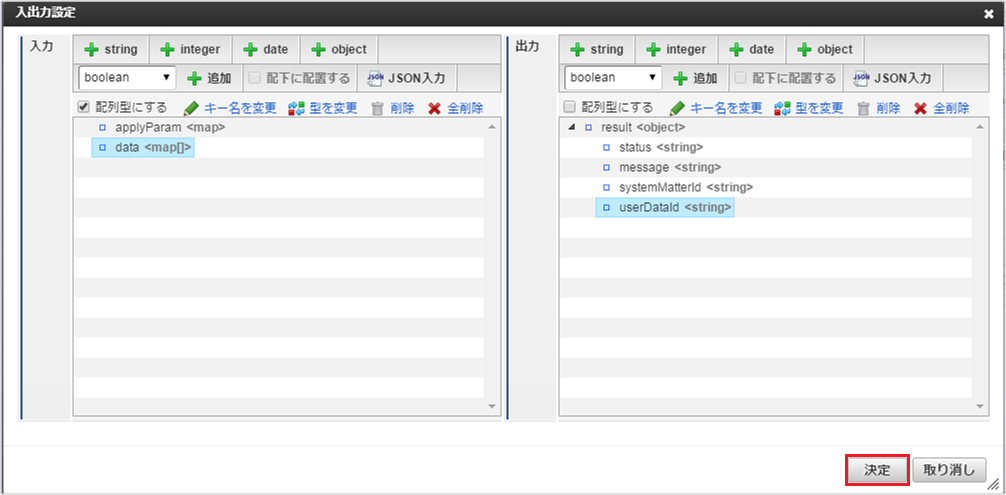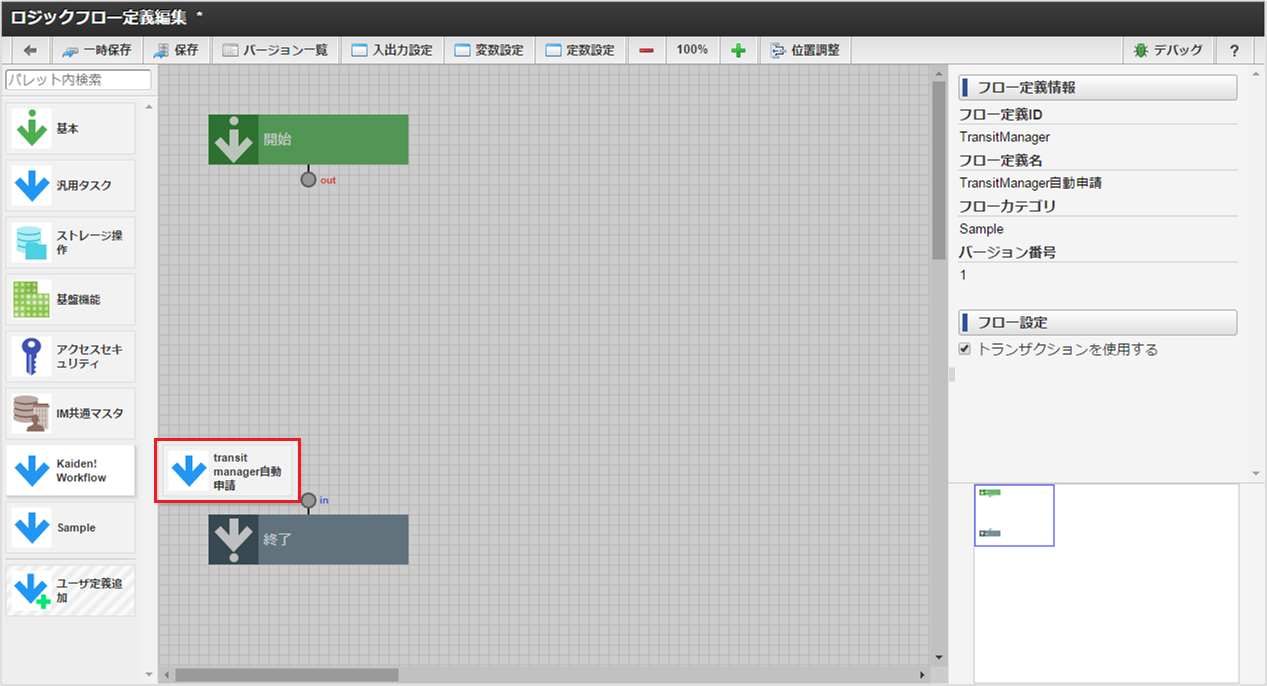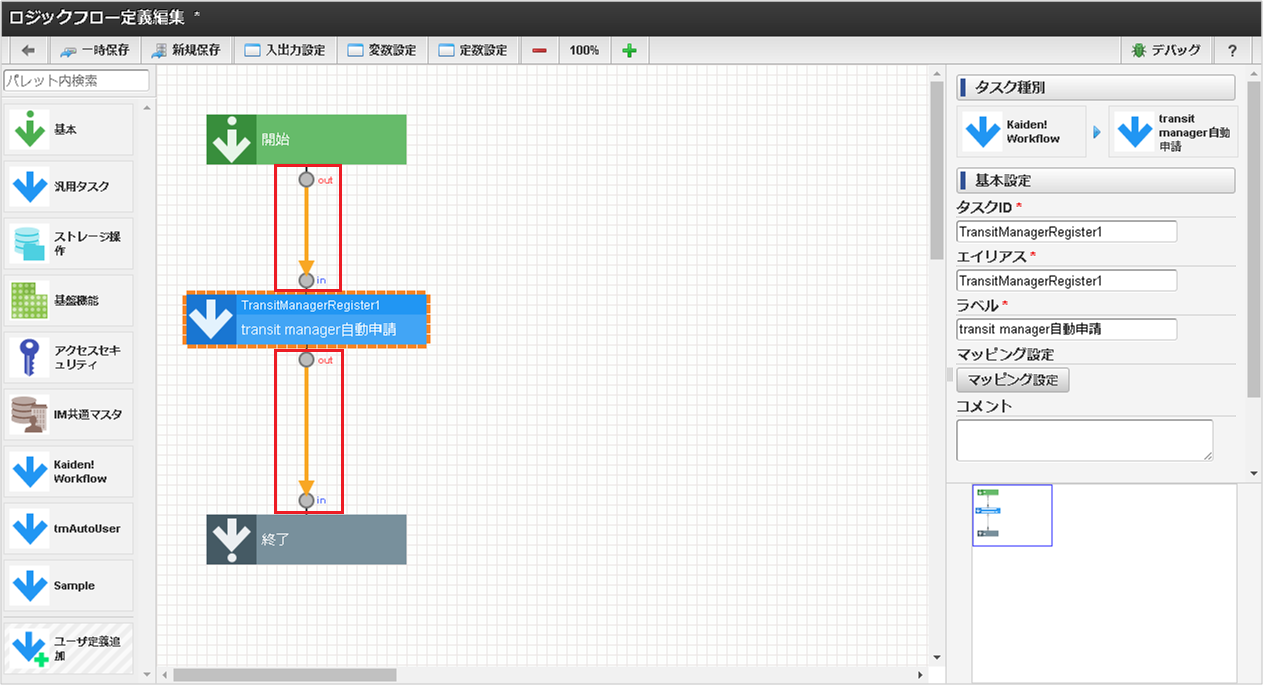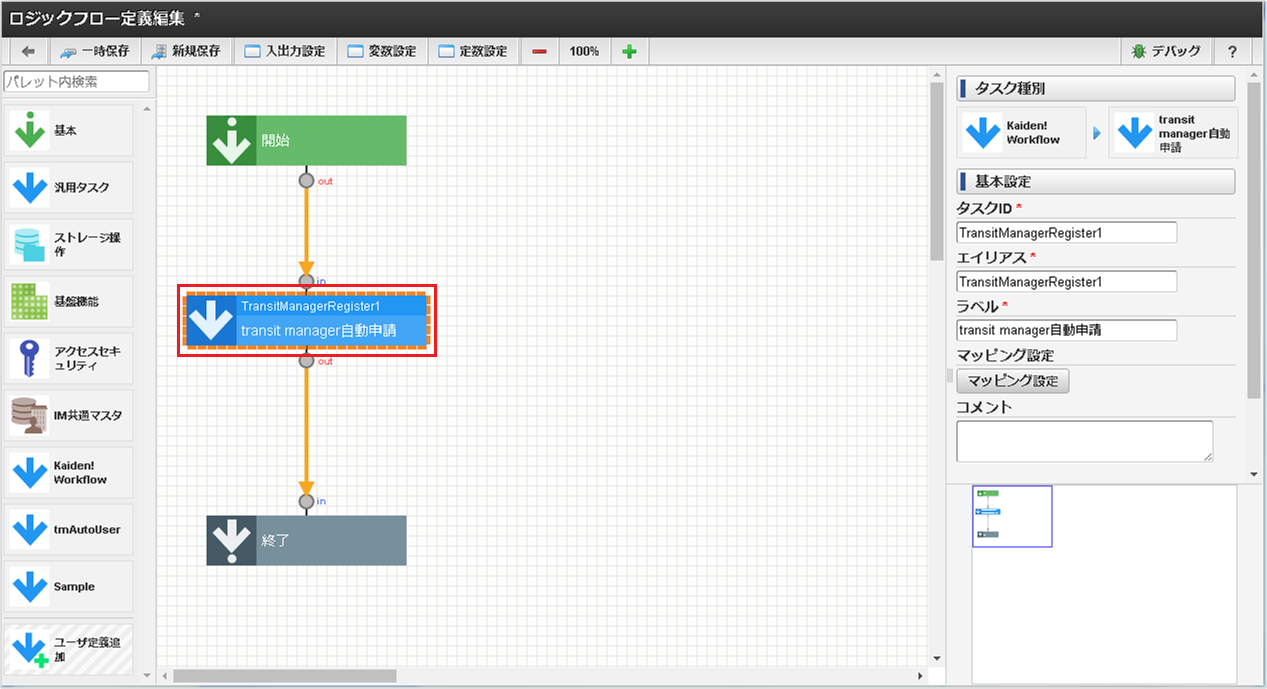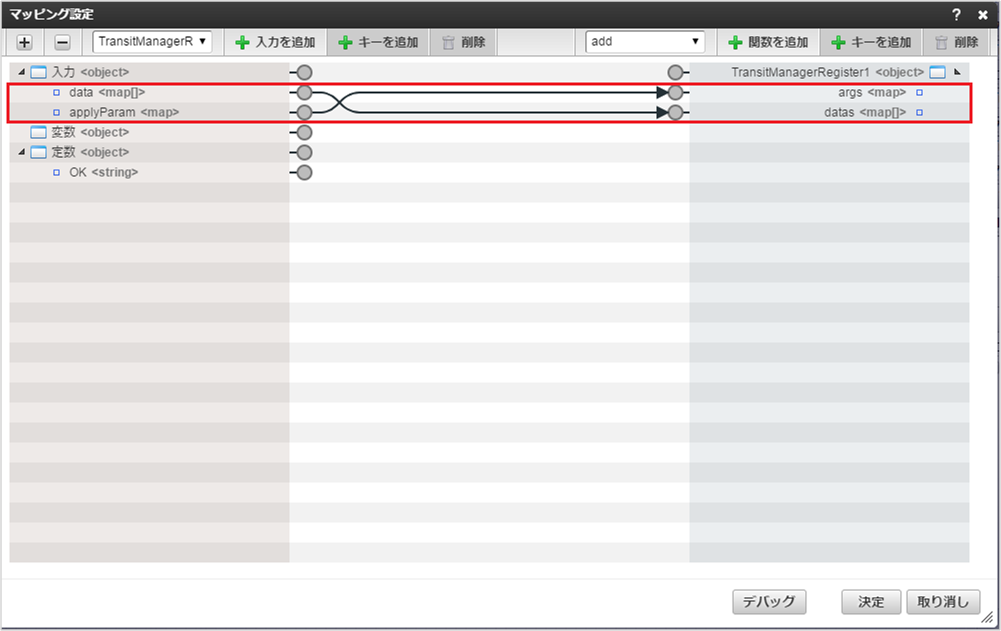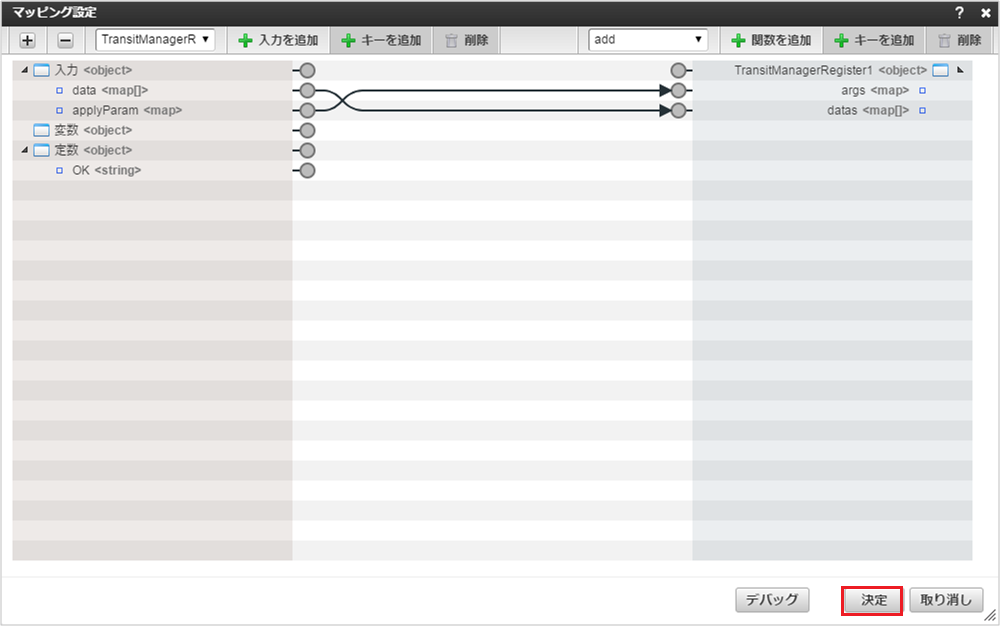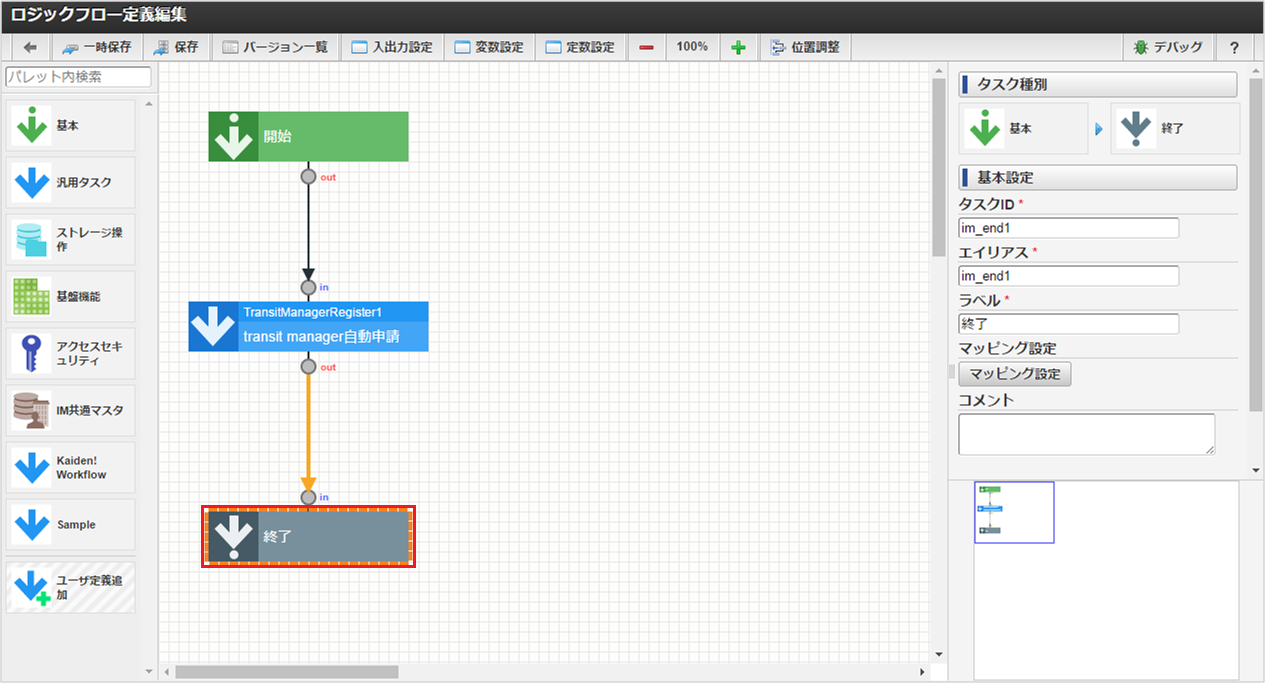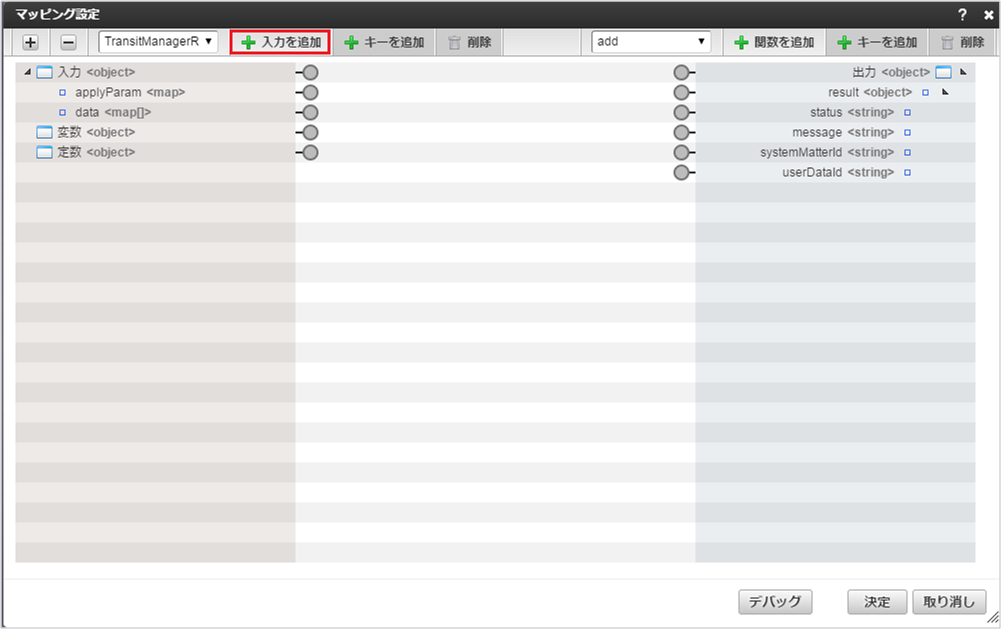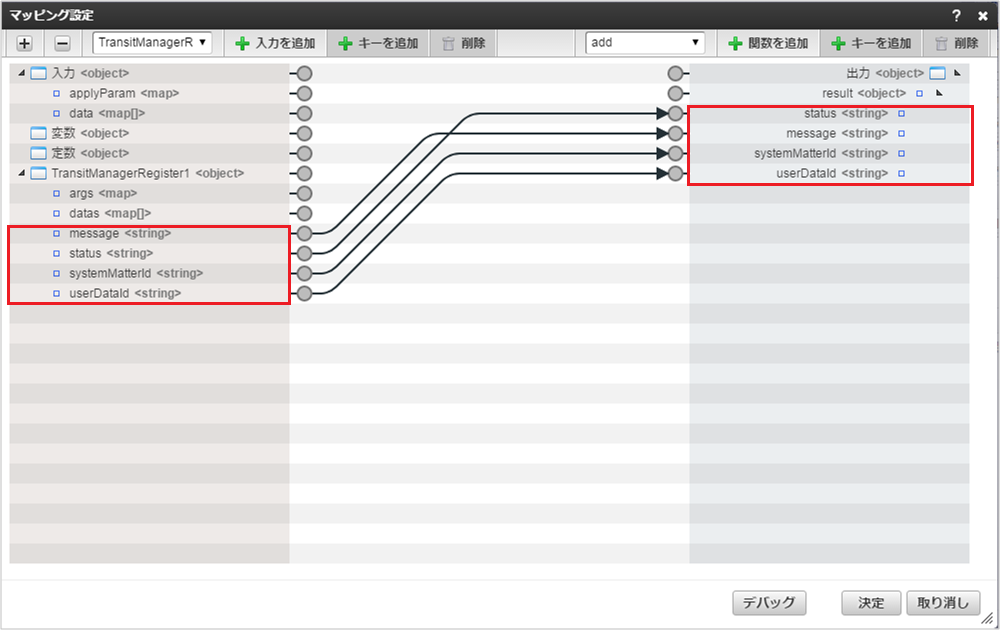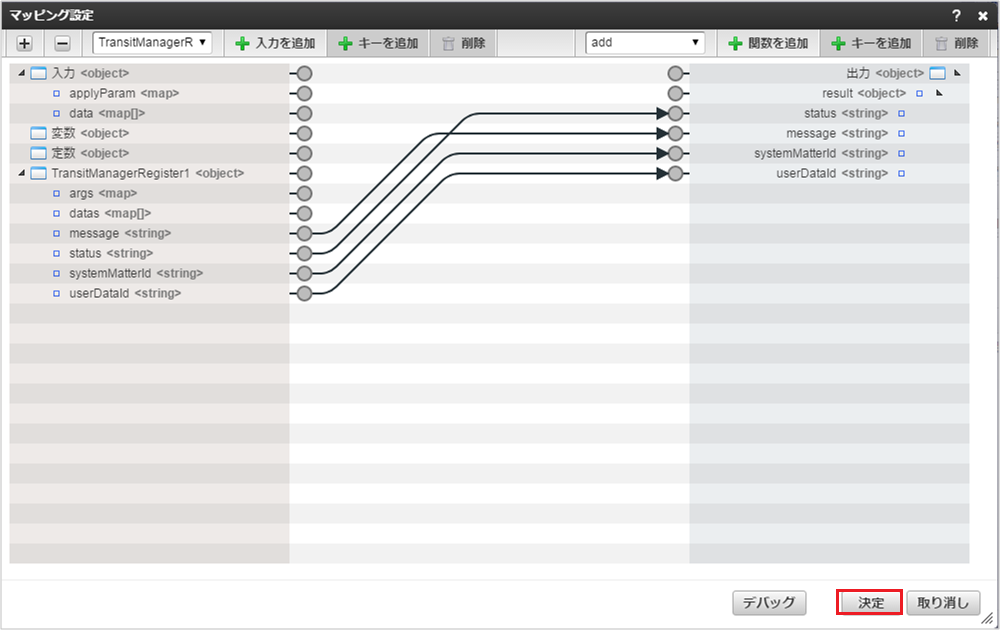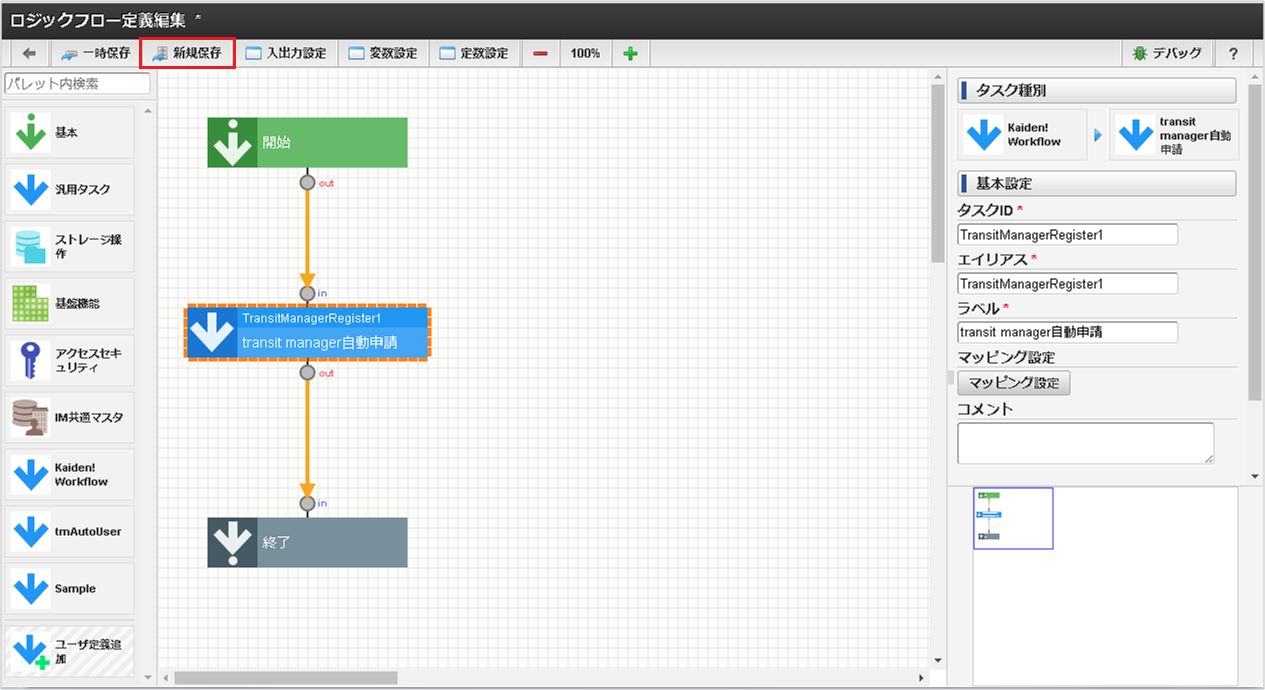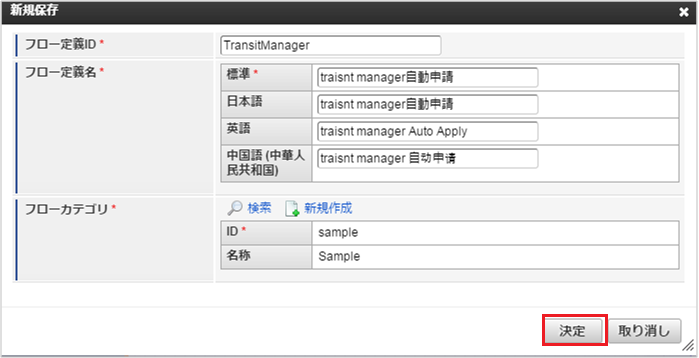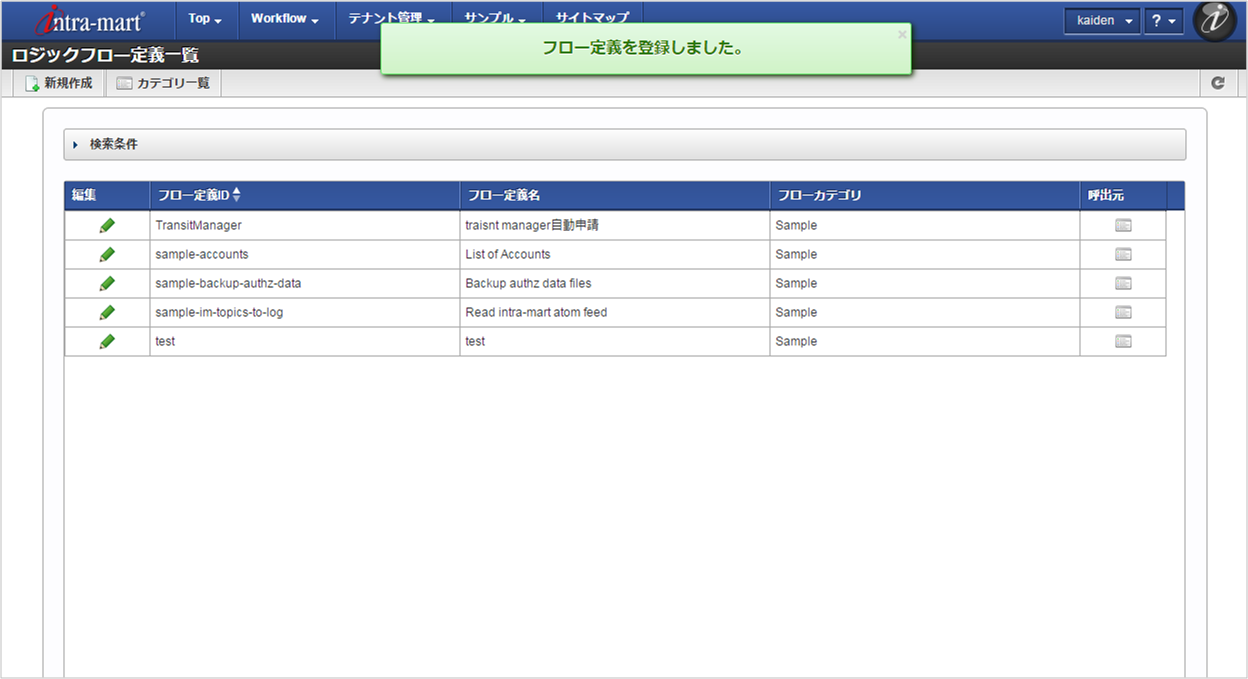4.5.2.2. ロジックフローの作成¶
本項では、IM-LogicDesignerでロジックフローの作成を行います。IM-LogicDesignerの詳細は『IM-LogicDesigner ユーザ操作ガイド』を参照してください。